win7电脑怎么进入网络安全模式 Windows7如何进入网络安全模式
更新时间:2023-09-22 17:43:14作者:jiang
win7电脑怎么进入网络安全模式,在当今互联网高速发展的时代,网络安全问题越来越受到人们的关注,作为广大电脑用户中最常用的操作系统之一,Windows7的网络安全模式更是备受关注。究竟如何进入Windows7的网络安全模式呢?进入网络安全模式可以帮助我们应对各种网络风险和威胁,保护个人信息的安全和电脑的稳定性。下面将介绍一些简单的方法,帮助大家了解如何在Win7电脑中进入网络安全模式。
解决方法:
1、单击左下角的“开始”按钮,弹出的开始菜单窗口单击“控制面板”。
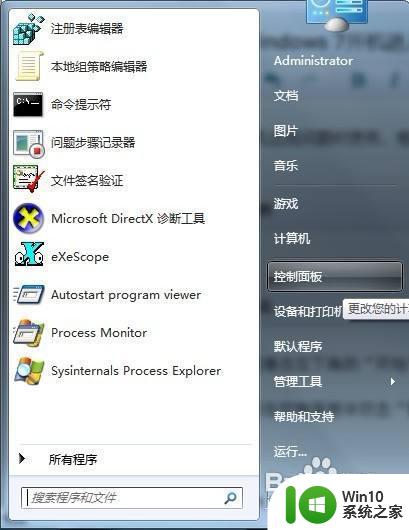
2、在控制面板中单击“管理工具”,打开的窗口再单击“系统配置”。
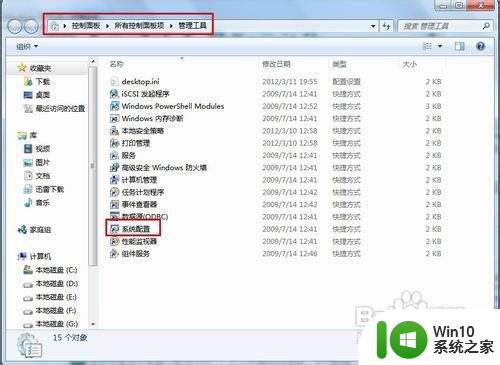
3、在打开的系统配置界面切换到“引导”选项卡。
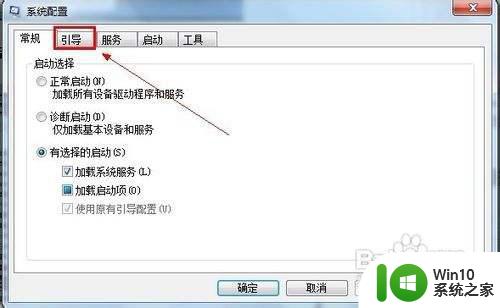
4、在“引导选项”下勾选安全引导并选择“网络”。
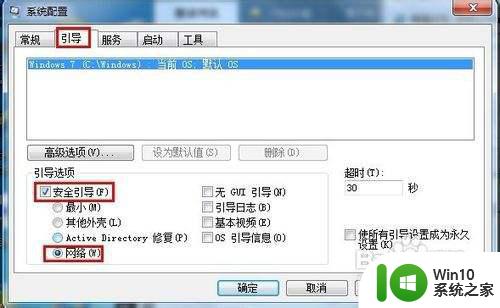
5、设置完后要使修改生效请单击“确定”。
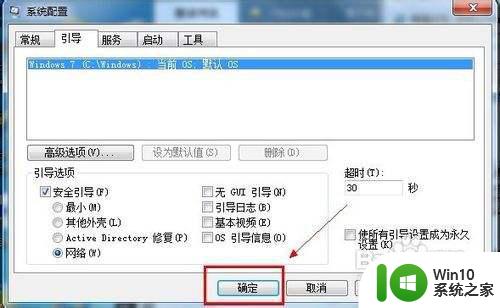
以上就是如何在Win7电脑中进入网络安全模式的全部内容,如果您有需要,可以按照以上步骤进行操作,希望对大家有所帮助。
win7电脑怎么进入网络安全模式 Windows7如何进入网络安全模式相关教程
- win7电脑进入安全模式连不上网如何解决 win7进入安全模式后不能上网怎么回事
- win7怎么进入安全模式 如何进入win7安全模式
- win7电脑进入安全模式如何退出 电脑怎么退出安全模式win7
- win7进入安全模式快捷键 电脑进入安全模式的方法
- Win7系统进入安全模式的最佳方法 Win7系统如何进入安全模式
- win7安全模式界面进入方法 win7安全模式怎么进入
- win7台式电脑无法进入安全模式怎么办 怎样在win7台式电脑上设置开机直接进入安全模式
- win7怎么运行安全模式 win7如何进入安全模式
- win7进入安全模式的详细方法 w7安全模式怎么进
- 华硕电脑win7如何从正常模式切换到安全模式 怎样在华硕win7系统中进入安全模式进行修复
- win7电脑进入安全模式后怎么恢复正常模式 win7电脑安全模式无法恢复正常模式怎么办
- 如何安全模式启动win7 如何在Windows 7系统中进入安全模式
- window7电脑开机stop:c000021a{fata systemerror}蓝屏修复方法 Windows7电脑开机蓝屏stop c000021a错误修复方法
- win7访问共享文件夹记不住凭据如何解决 Windows 7 记住网络共享文件夹凭据设置方法
- win7重启提示Press Ctrl+Alt+Del to restart怎么办 Win7重启提示按下Ctrl Alt Del无法进入系统怎么办
- 笔记本win7无线适配器或访问点有问题解决方法 笔记本win7无线适配器无法连接网络解决方法
win7系统教程推荐
- 1 win7访问共享文件夹记不住凭据如何解决 Windows 7 记住网络共享文件夹凭据设置方法
- 2 笔记本win7无线适配器或访问点有问题解决方法 笔记本win7无线适配器无法连接网络解决方法
- 3 win7系统怎么取消开机密码?win7开机密码怎么取消 win7系统如何取消开机密码
- 4 win7 32位系统快速清理开始菜单中的程序使用记录的方法 如何清理win7 32位系统开始菜单中的程序使用记录
- 5 win7自动修复无法修复你的电脑的具体处理方法 win7自动修复无法修复的原因和解决方法
- 6 电脑显示屏不亮但是主机已开机win7如何修复 电脑显示屏黑屏但主机已开机怎么办win7
- 7 win7系统新建卷提示无法在此分配空间中创建新建卷如何修复 win7系统新建卷无法分配空间如何解决
- 8 一个意外的错误使你无法复制该文件win7的解决方案 win7文件复制失败怎么办
- 9 win7系统连接蓝牙耳机没声音怎么修复 win7系统连接蓝牙耳机无声音问题解决方法
- 10 win7系统键盘wasd和方向键调换了怎么办 win7系统键盘wasd和方向键调换后无法恢复
win7系统推荐
- 1 萝卜家园ghost win7 32位一键官网版v2023.04
- 2 雨林木风ghost win7家庭精简版64系统下载v2023.04
- 3 系统之家ghost win7 sp1 32位破解安装版v2023.04
- 4 三星笔记本ghost win7 64位最新旗舰版下载v2023.04
- 5 系统之家ghost win7 32位安装稳定版v2023.03
- 6 电脑公司win7 64位最新旗舰版v2023.03
- 7 电脑公司ghost win7 64位破解万能版v2023.03
- 8 雨林木风ghost win7 sp1 64位纯净免激活版v2023.03
- 9 华硕笔记本ghost win7 sp1 64位专业极速版下载v2023.03
- 10 深度技术ghost win7 64位最新专业版下载v2023.03